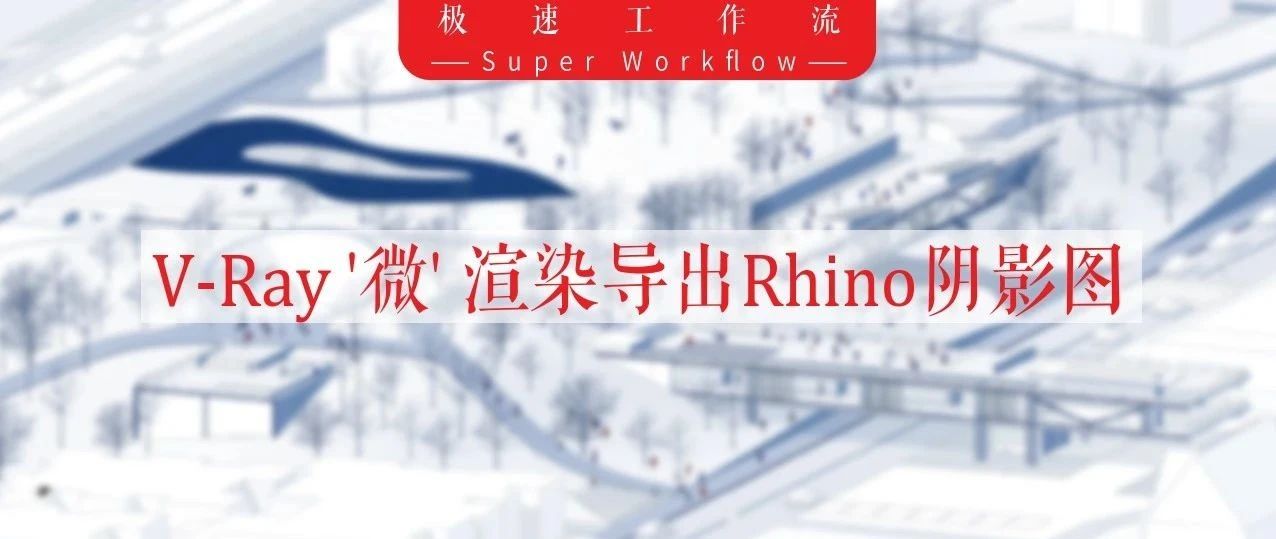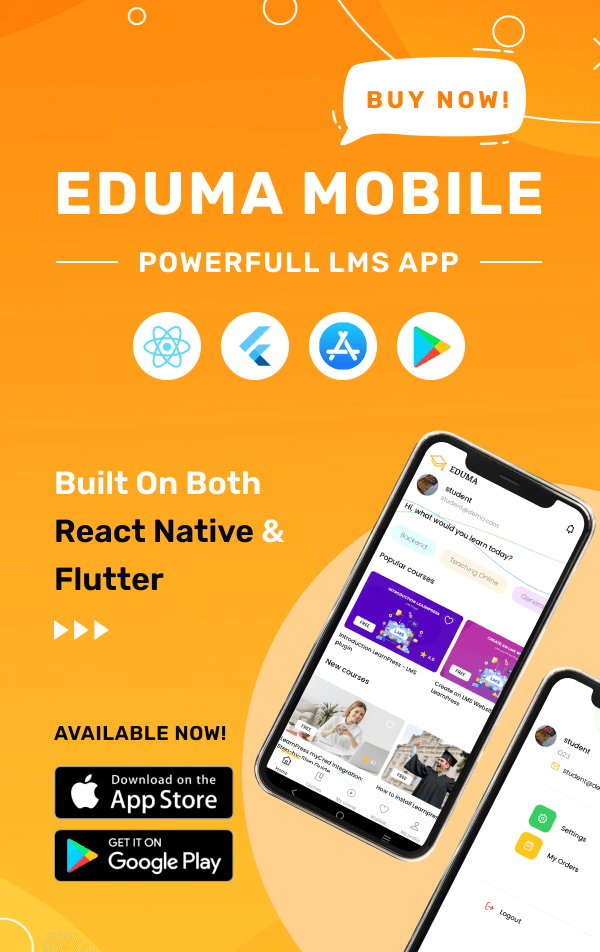极速教程|V-Ray ‘微’ 渲染导出Rhino阴影图
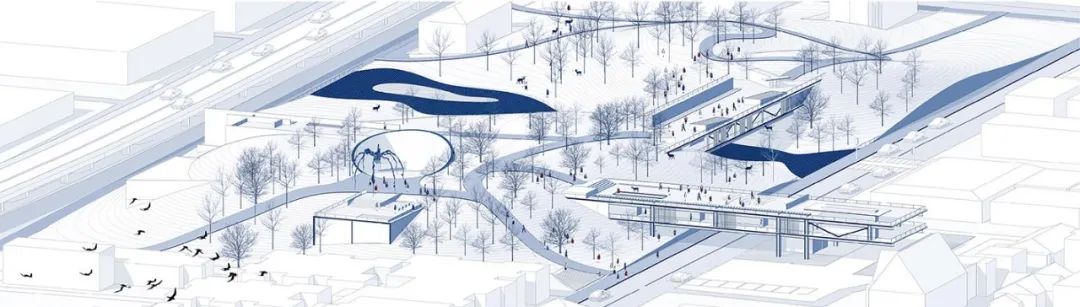
大家好
前不久看到有人提问关于
Rhino阴影显示的问题
众所周知,Rhino阴影默认的阴影显示总是有各种bug
本期就为大家分享一个小技巧来解决
Rhino中阴影显示不理想的问题
首先我们要了解的一点是
阴影在建筑表达中是极其重要的
那么为什么阴影很重要呢?
建筑绘图的目的是清晰,直观,美观的通过图纸将设计呈现给你的读者
说清楚方案怎么来的,什么样子,为什么这样做这些问题
因此图纸就是通过2D图像呈现出立体的效果
而其中 阴影的表达至关重要
因为阴影可以有如下的作用:
01/表达出空间的“深度”
对比在本科的时候
同样绘制过几张相似的图纸,但是没有阴影
比如说这几张:

△五年级竞赛图纸 @啟潍 | 作品:北京天安门人民中央公园
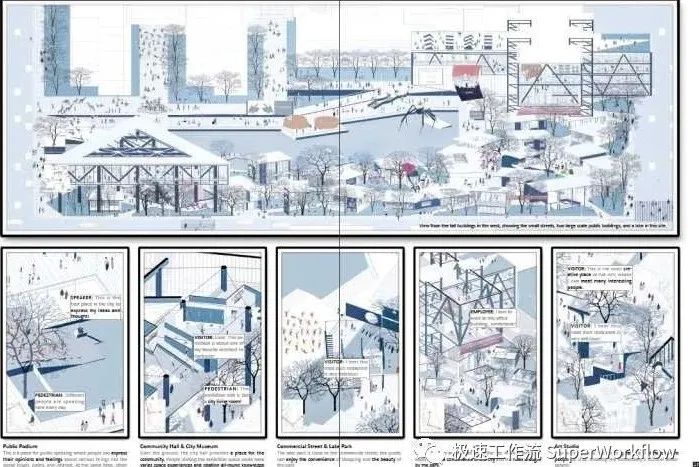
这两张图均没有加上阴影
现在看来这样的图是不太能看出来空间层次的
所以,之后我再画这类图纸的时候
一定都要加上阴影
02/表达“光”这个很重要的元素设计
比如这张图放大看,
屋顶红色箭头处的部分垂直通光,
设计的时候脑子里就会出现这样的画面
“阳光透过屋顶花园的天窗,柔柔的将阴影投射在楼下的走廊上,
走廊上的人们可以坐在长条形座椅,靠着墙, 晒着太阳,眺望远处的/红衫国家公园/”
但其实这些做设计时的小心思很容易就会在表达时候忽略
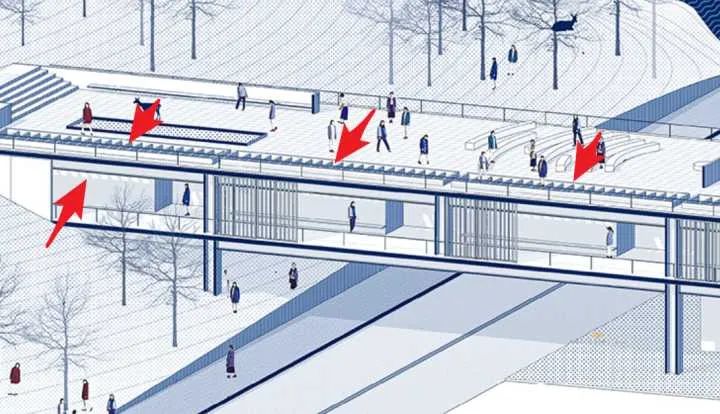
这是用rhino中自带的渲染模式显示的效果
▽

这是通过调整设置参数后的render模式
▽
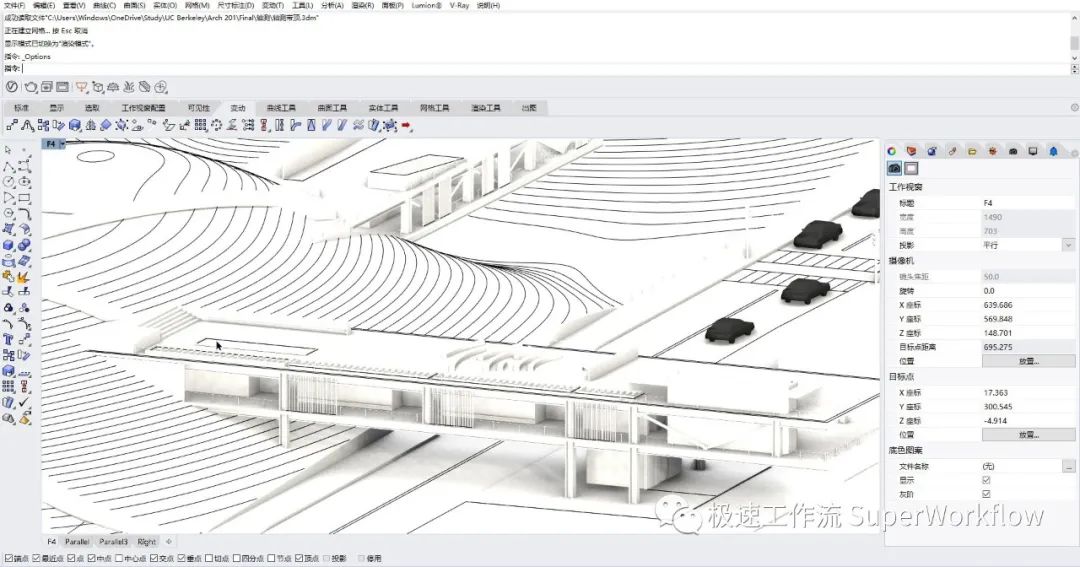
除此之外,如果你说你不care这些细节
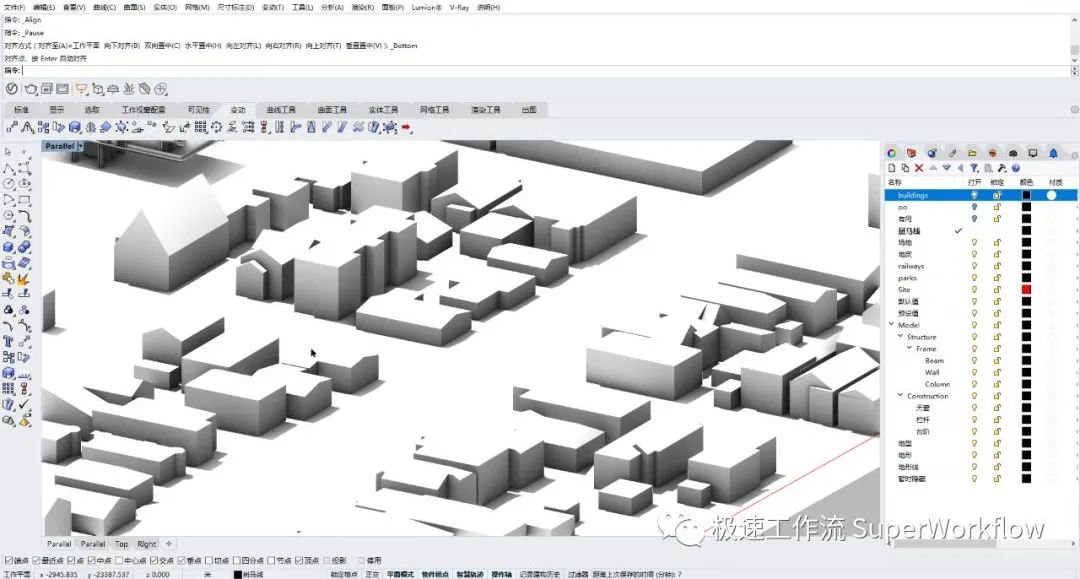
那么简单的模型在rhino渲染模式中的表现还可以接受
如上图
但一旦建了复杂模型就会有各种头疼的bug!
比如
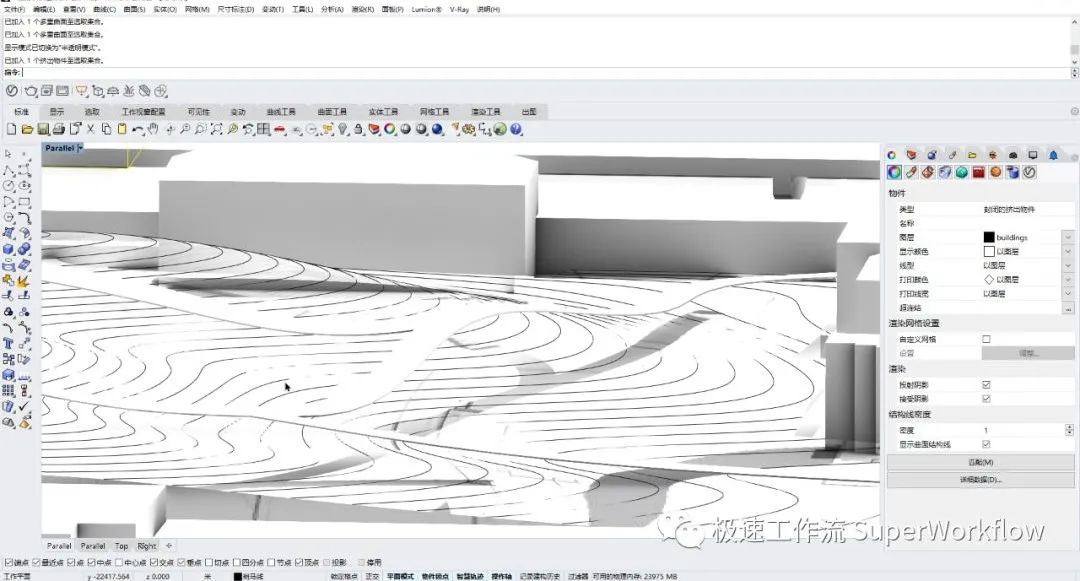
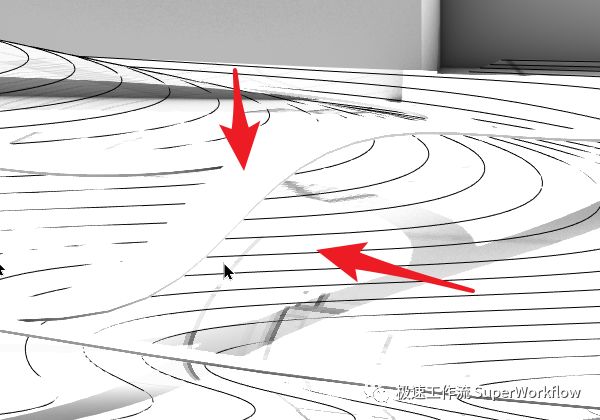
所以今天就为大家分享一个小技巧
通过Vray的‘微’渲染来得到模型中的阴影
(名字自己起的哈哈)
具体操作
STEP 01
导图参数设置
首先最 最 最 重 要 的是
阴影和底图要对得上
这就要用到我们的
“3+2”比例对齐
“3”代表Rhino 窗口+ Rhino 打印+V-Ray
输出参数一致
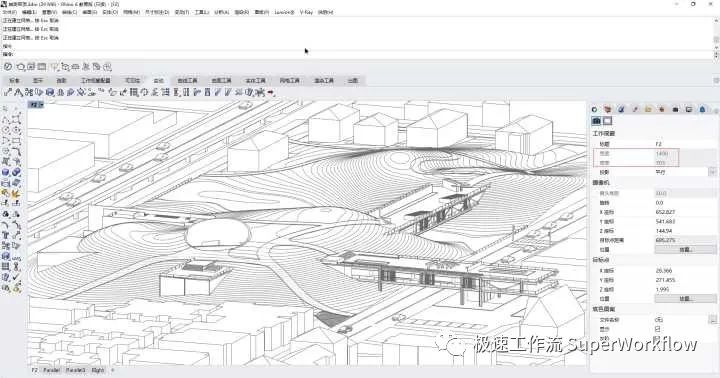

“2”代表
分辨率 与 位置 对齐双击存下的视图
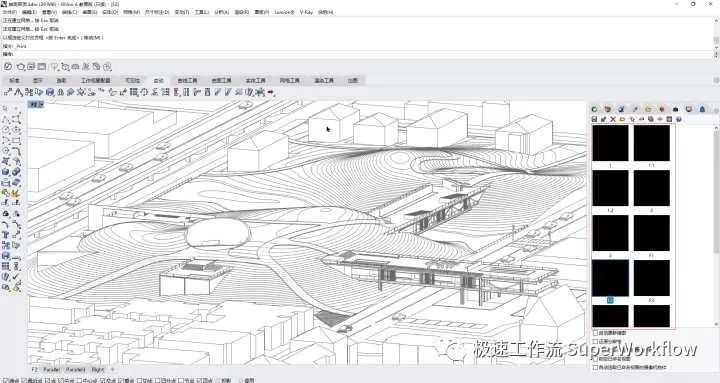
STEP 02
阴影设置
设置好这些后我们开始调整太阳从而找到理想的阴影角度
第一步:
在rhino的太阳设置栏中勾选“启用”,把太阳功能打开
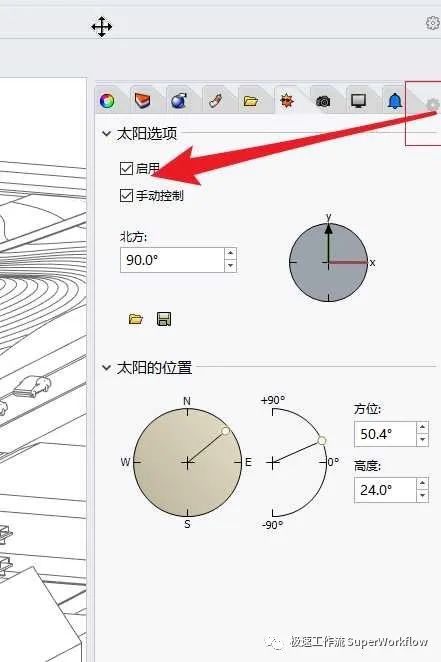
第二步:
打开vray的设置面板,将渲染设置为interactive
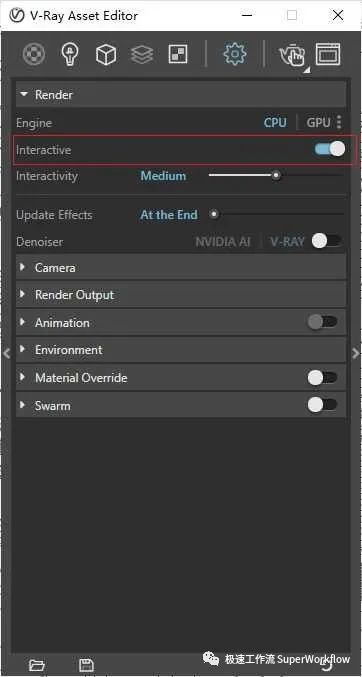
第三步:
调整太阳角度
这样当你转动太阳角度时就可以试试看到影子的效果
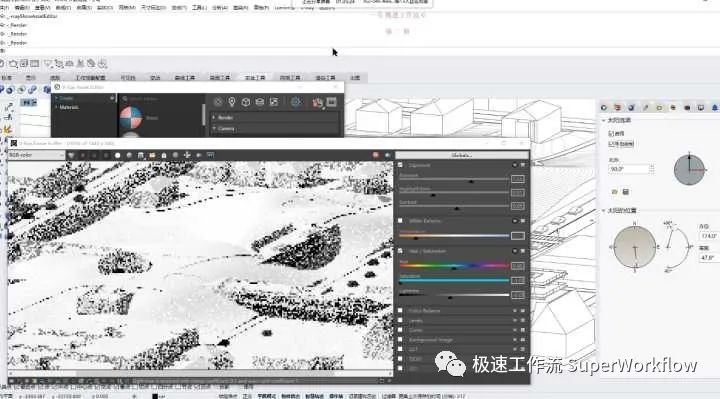
STEP 03
渲染设置
下面我们就可开始我们的“微渲染”设置了
第一步:
替换材质到默认材质,因为我们只要阴影。
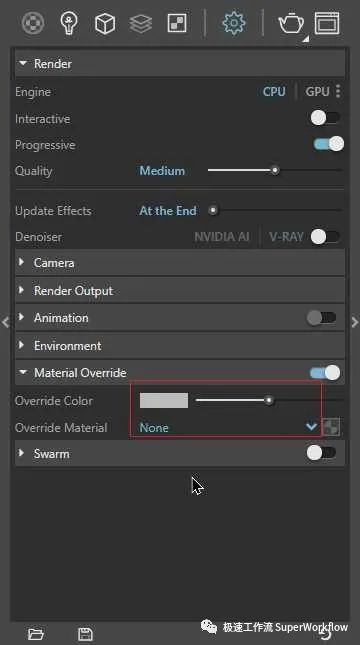
第二部:
设置“渲染元素”
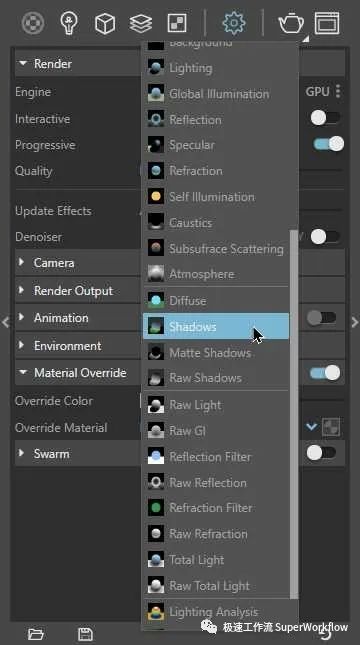
第三步:
渲染质量 与 降噪设置我一般
High 和 NVIDIA AI 降噪
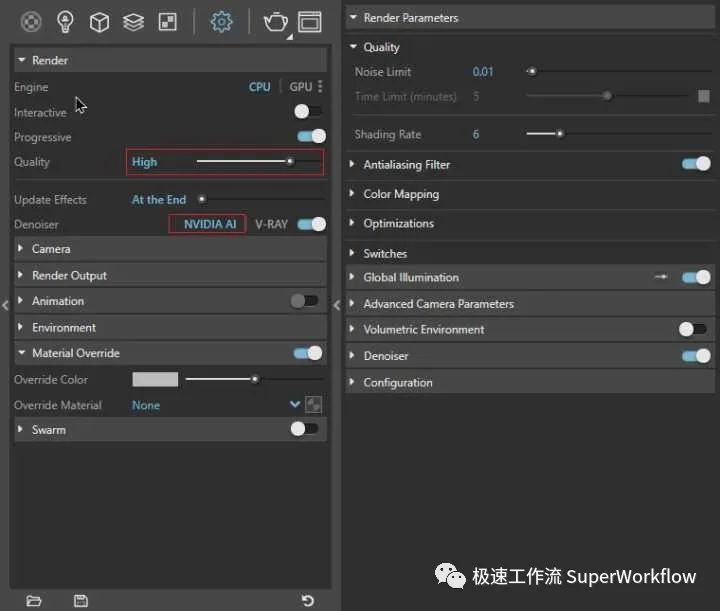
第四步:
设计出图尺寸渲染分辨率 对应之前 出图的尺寸
通过Match Viewport 来,控制比例一样。
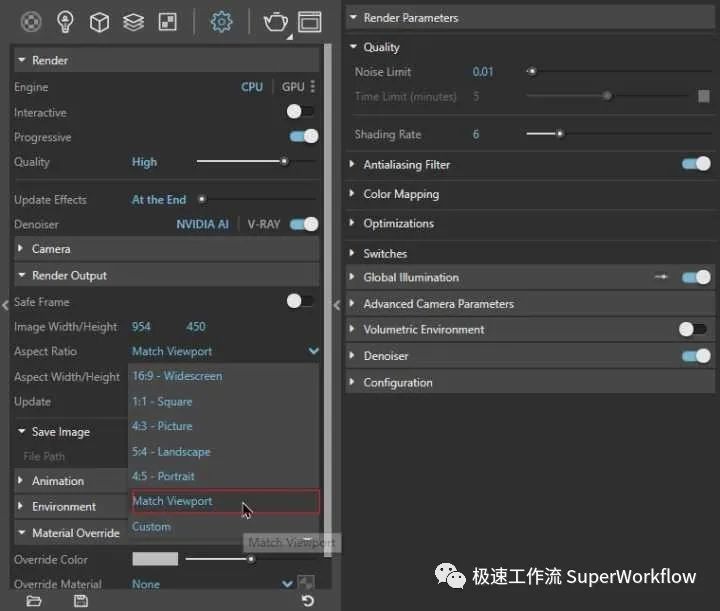
点渲染出图就ok了
等渲染好你就会得到一张这样的图
第五步:
点渲染出图就ok了等渲染好你就会得到一张这样的图
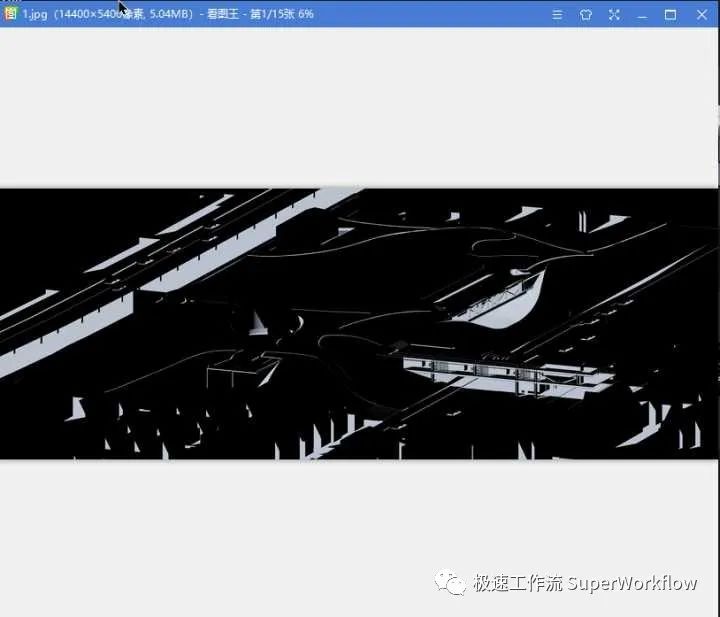
STEP 03
PS
打开PS盘他
第一步:
调整色阶 Ctrl + L,让阴影全白为蒙版做准备
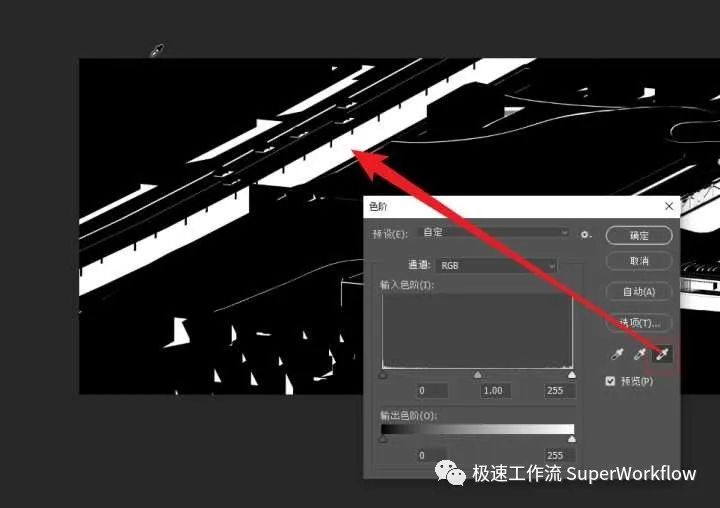
第二步:制作蒙版,并赋予到新的阴影图层
(因为阴影可以是 填充斜线,而非死黑 的时候更好看哈哈哈)
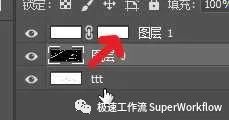
第三步:shift + F5 填斜线
注入灵魂!
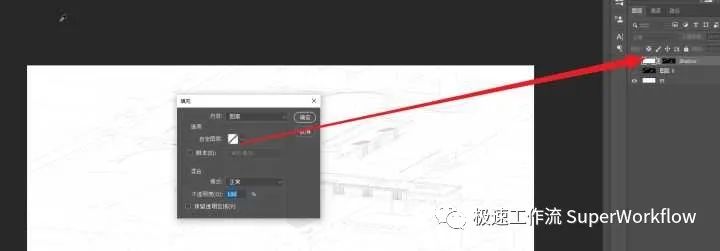
成功!
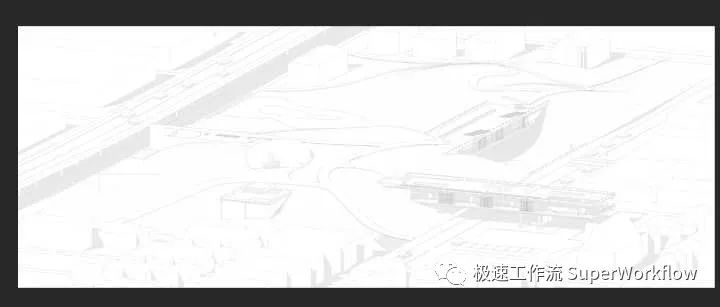

漂亮的阴影,同时可以通过透明度改颜色深浅最后成图!
(还需要渲染法线贴图,制作笔刷这些步骤)
最后成图
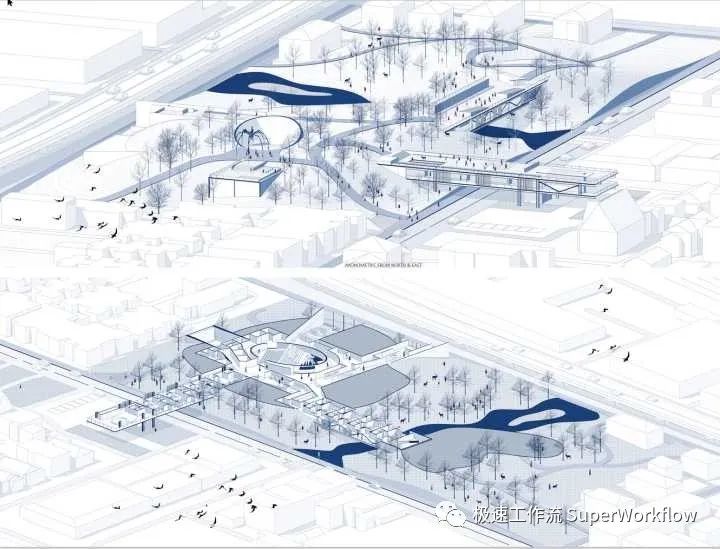
△2019 Fall Arch,UC Berkeley CED @啟潍 | 作品:Merge Into Landscape

△2019 Fall Arch,UC Berkeley CED @啟潍 | 作品:Merge Into Landscape